

Escrito por Nathan E. Malpass, Última actualización: 10 de enero de 2024
En el vertiginoso mundo de los teléfonos inteligentes, se esperaba que el iPhone 14 cambiara las reglas del juego con sus funciones avanzadas y tecnología de vanguardia. Sin embargo, incluso los dispositivos más sofisticados pueden encontrar problemas de vez en cuando, y uno de los problemas más frustrantes que puede enfrentar cualquier usuario de iPhone es cuando su dispositivo simplemente no se enciende.
Si se encuentra en esta situación, no entre en pánico: no está solo. En este artículo profundizaremos en las posibles razones por las que tu iPhone 14 no se enciende y brindarle una guía de solución de problemas paso a paso para ayudarlo a revivir su amado dispositivo. Ya sea que sea un usuario experimentado de iPhone o un recién llegado al ecosistema de Apple, nuestro asesoramiento integral lo guiará a través del proceso de diagnóstico y solución de este problema común.
Parte #1: Razones principales por las que el iPhone 14 no se enciendeParte 2: Soluciones finalistas para el problema "el iPhone 14 no se enciende"° 3: herramienta principal para solucionar el problema "iPhone 14 no se enciende" - Recuperación del sistema FoneDog iOSConclusión
¿Tu iPhone 14 se niega a encenderse, dejándote perplejo y frustrado? Cuando su dispositivo de alta tecnología deja de responder repentinamente, puede ser motivo de preocupación. Si bien puede haber varios factores que contribuyen a este problema, comprender las causas fundamentales es el primer paso para encontrar una solución. En esta sección, exploraremos las principales razones por las que su iPhone 14 no se enciende, arrojando luz sobre los posibles culpables del problema.
Agotamiento de la batería: La razón más común por la que un iPhone no responde es una batería completamente agotada. Si la batería de su dispositivo ha alcanzado un nivel críticamente bajo y no se ha cargado, es posible que se niegue a encenderse hasta que reciba suficiente energía.
Errores de software: El software juega un papel crucial en la funcionalidad de su iPhone. A veces, una falla o falla del software puede hacer que su dispositivo deje de responder. Estos fallos pueden ocurrir por varios motivos, incluidas actualizaciones interrumpidas, aplicaciones incompatibles o archivos del sistema dañados.
Daño físico: Los daños físicos, como una pantalla rota o la exposición al agua, pueden tener un impacto significativo en la capacidad de funcionamiento de su iPhone. Si los componentes internos están dañados, es posible que su dispositivo no se encienda como medida de seguridad.
Problemas de hardware: Los problemas subyacentes de hardware, como un botón de encendido que no funciona correctamente, una batería defectuosa o una placa base dañada, pueden Lleva tu iPhone a cargar para siempre y enciéndelo.. Estos problemas a menudo requieren reparación o reemplazo profesional.
Calentamiento excesivo: El calor excesivo puede hacer que su iPhone se apague automáticamente para evitar daños. Si su dispositivo se ha calentado demasiado, es posible que se niegue a encenderse hasta que se haya enfriado a una temperatura de funcionamiento segura.
Corrupción de firmware: El firmware es el software de bajo nivel que controla el hardware de su iPhone. Si el firmware se daña debido a una actualización fallida u otros factores, su dispositivo puede dejar de responder.
Atascado en modo DFU o modo de recuperación: En algunos casos, su iPhone puede quedarse atascado en el modo DFU (Actualización de firmware del dispositivo) o en el Modo de recuperación, lo que puede impedir que se encienda normalmente.
Problemas con el cable de carga y el adaptador: A veces, el problema no radica en el iPhone en sí, sino en el cable o adaptador de carga. Un cable/adaptador dañado o defectuoso puede impedir que su dispositivo reciba la energía necesaria.
Actualizaciones de software: Si bien los fallos de software se mencionaron anteriormente, vale la pena señalar que una actualización de software fallida o interrumpida puede dejar su iPhone sin responder. Una actualización incompleta puede provocar problemas de compatibilidad o archivos dañados.
Sobrecarga de memoria: Si el almacenamiento de su iPhone está completamente lleno o acercándose a su capacidad, puede hacer que el dispositivo deje de responder. La falta de espacio de almacenamiento puede obstaculizar procesos esenciales e impedir que su iPhone se encienda.
Malware o amenazas de seguridad: Aunque es relativamente poco común en dispositivos iOS, el malware o las amenazas a la seguridad pueden causar interrupciones en el funcionamiento normal del dispositivo. En algunos casos, el software malicioso puede provocar que su iPhone no se encienda.
Interferencia de accesorios: A veces, los accesorios conectados como auriculares, cargadores u otros periféricos pueden interferir con el proceso de inicio normal de su iPhone. Desconectar todos los accesorios antes de intentar encender su dispositivo puede ayudar a solucionar el problema.
En las próximas secciones de esta guía, exploraremos posibles soluciones para cada uno de estos motivos, ayudándolo a diagnosticar y abordar el problema específico de por qué el iPhone 14 no se enciende. Comprender la causa raíz es clave para encontrar la solución adecuada, así que asegúrese de permanecer con nosotros mientras solucionamos estos problemas comunes paso a paso.
Si bien ya analizamos las principales razones por las que su iPhone 14 no se enciende en la Parte 1, es esencial tener una variedad de posibles soluciones a su disposición. En esta sección, exploraremos soluciones secundarias para abordar el problema y reactivar su iPhone que no responde.
Cargue su iPhone:
Antes de intentar cualquier otro paso de solución de problemas, asegúrese de que su iPhone esté conectado a una fuente de alimentación confiable. Utilice el cargador y el cable originales de Apple, si es posible, y déjelo cargar durante al menos 15 minutos. Una batería completamente agotada puede ser el principal culpable.
Realice un restablecimiento completo:
A veces, un reinicio completo puede ayudar a reiniciar tu iPhone si experimenta fallas menores de software. Para realizar un restablecimiento completo en su iPhone 14:
Compruebe si hay daños físicos:
Inspeccione su iPhone en busca de daños físicos visibles, como una pantalla rota o exposición a líquidos. Si hay daños, es posible que requiera reparación o reemplazo profesional.
Pruebe con otro cable de carga y adaptador:
Asegúrese de que el cable de carga y el adaptador estén en buenas condiciones de funcionamiento. A veces, un cable o adaptador defectuoso puede impedir que su iPhone se cargue correctamente.
Forzar reinicio en modo de recuperación:
Si un reinicio completo no funciona - iPhone atascado en la pantalla de restablecimiento completo, puedes intentar forzar tu iPhone al modo de recuperación y luego restaurarlo usando iTunes o Finder en una computadora. Esto puede ayudar a resolver problemas graves de software. Los pasos varían según el modelo de su iPhone, así que asegúrese de buscar las instrucciones específicas para su iPhone 14.
Buscar actualizaciones de software:
Si su iPhone se bloqueó durante una actualización de software, es posible que deba completar el proceso de actualización. Conecte su iPhone a una red Wi-Fi y verifique si hay actualizaciones de software pendientes en la aplicación Configuración.
Verifique si hay sobrecarga de memoria:
Si el almacenamiento de su iPhone está casi lleno, puede provocar problemas de rendimiento, incluido que el dispositivo no se encienda. Elimine archivos o aplicaciones innecesarios para liberar espacio.
Accesorios de desconexión:
Desconecte todos los accesorios conectados, como auriculares, cargadores o periféricos. A veces, un accesorio defectuoso puede interferir con el funcionamiento normal de tu iPhone.
Verifique si hay daños por agua:
Si su iPhone ha estado expuesto al agua o la humedad, puede provocar daños internos. Busque signos de daños por agua, como un indicador rojo o rosado en la ranura de la bandeja de la tarjeta SIM. Si sospecha daños por agua, es fundamental llevar su dispositivo a un profesional para su evaluación y posible reparación.
Inspeccione el botón de encendido:
Es posible que el botón de encendido esté atascado o no funcione correctamente, lo que impide que su iPhone se encienda. Presione con cuidado el botón de encendido varias veces para asegurarse de que no esté atascado. Si parece que no responde, es posible que necesite reparación o reemplazo.
Busque reparación profesional:
Si ninguna de las soluciones anteriores funciona y no puede diagnosticar el problema usted mismo, es recomendable consultar con un proveedor de servicios autorizado por Apple o visitar un Apple Store. Los técnicos capacitados pueden realizar una evaluación integral y brindar una solución adaptada a su situación específica.
Copia de seguridad y restauración de datos:
Si su iPhone todavía está en garantía y ha agotado todas las demás opciones, puede considerar realizar una copia de seguridad y restauración completa de los datos. Conecte su dispositivo a una computadora, haga una copia de seguridad de sus datos usando iTunes o Finder y luego realice un restablecimiento de fábrica. Tenga en cuenta que esto debería ser el último recurso, ya que borrará todos los datos de su iPhone.
Recuerde que el diagnóstico y la resolución de problemas de hardware o software pueden variar según las circunstancias específicas y el estado de su dispositivo. Es esencial tener precaución y buscar asistencia profesional cuando sea necesario, especialmente si no está seguro de la causa del problema o de cómo abordarlo de manera efectiva.
Cuando te enfrentas al frustrante problema de que tu iPhone 14 se niega a encenderse, es reconfortante tener herramientas confiables a tu disposición para solucionar problemas y repararlos. Una de esas herramientas que ha ganado reconocimiento por su eficacia para resolver problemas de dispositivos iOS, incluidos los iPhone que no responden, es Recuperación del sistema FoneDog iOS.
Recuperación del sistema de iOS
Solucione varios problemas del sistema iOS como el modo de recuperación, el modo DFU, la pantalla blanca en bucle al inicio, etc.
Repare su dispositivo iOS a la normalidad desde el logotipo blanco de Apple, pantalla negra, pantalla azul, pantalla roja.
Solo arregla tu iOS a la normalidad, sin pérdida de datos.
Repare el error 3600 de iTunes, el error 9, el error 14 y varios códigos de error de iPhone
Descongele su iPhone, iPad y iPod touch.
Descargar gratis
Descargar gratis

FoneDog iOS System Recovery es una solución de software potente y fácil de usar compatible con iPhone 15 diseñada para ayudarlo a solucionar varios problemas del sistema iOS, incluidos aquellos que hacen que su iPhone no se encienda. Estas son algunas de las características y beneficios clave de usar FoneDog iOS System Recovery:
Así es como puedes usar FoneDog iOS System Recovery para intentar arreglar tu iPhone 14 no se enciende:
Paso #1: Descargar e instalar: Comience descargando e instalando FoneDog iOS System Recovery en su computadora.
Paso 2: conecte su iPhone: inicie el software y conecte su iPhone 14 a su computadora mediante un cable USB.
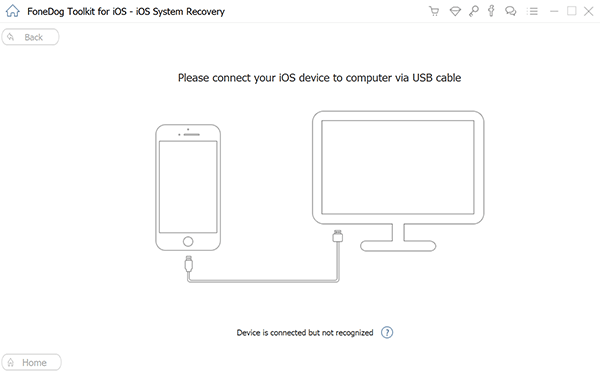
Paso 3: seleccione el modo de reparación: elija el modo de reparación adecuado para su problema. En este caso, seleccione el modo relacionado con un iPhone que no responde o no se enciende.

Paso #4: Siga las instrucciones en pantalla: Siga las instrucciones en pantalla proporcionadas por el software para iniciar el proceso de reparación. Esto puede implicar ingresar al modo DFU o al modo de recuperación y descargar el firmware, y el software lo guiará a través de estos pasos.
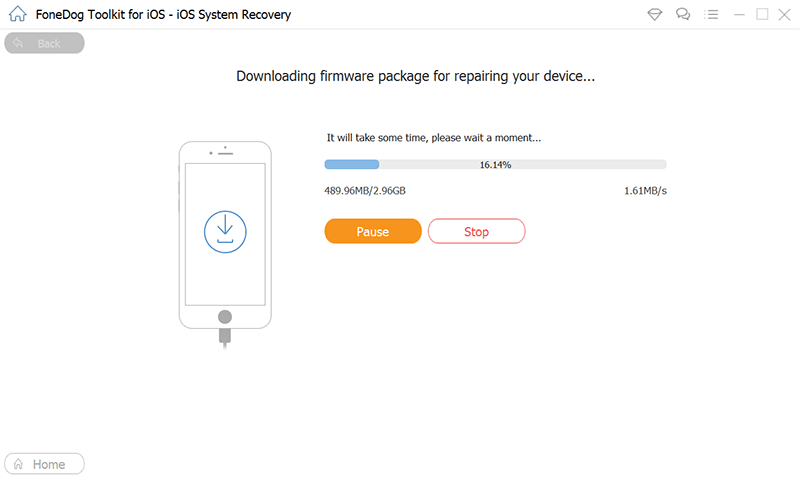
Paso #5: Espere la reparación: permita que el software haga su magia. Intentará diagnosticar y reparar el problema que hace que su iPhone no se encienda.

Paso #6: Reinicio del dispositivo: Una vez que se complete la reparación, su iPhone debería reiniciarse y, con suerte, volverá a funcionar normalmente.
La gente también Leer¿Qué hacer cuando su iPad está atascado en modo de recuperación? 3 soluciones para probarGuía rápida: solucione el problema del iPhone atascado al conectarse a iTunes
Frente al problema de tu iPhone 14 no se encenderá Puede ser una experiencia frustrante y estresante, pero es esencial abordar el problema de manera sistemática para identificar y resolver la causa subyacente. En esta guía completa, exploramos las principales razones por las que es posible que su iPhone 14 no se encienda y brindamos una variedad de posibles soluciones para ayudarlo a que su dispositivo vuelva a funcionar.
Además, presentamos FoneDog iOS System Recovery como una poderosa herramienta para abordar problemas relacionados con el sistema iOS, incluidos los iPhone que no responden. Este software fácil de usar puede ser un recurso valioso en sus esfuerzos por devolverle la vida a su iPhone y al mismo tiempo preservar sus datos importantes.
Comentario
Comentario
Recuperación del sistema de iOS
Reparar varios errores del sistema iOS en condiciones normales.
descarga gratuita descarga gratuitaHistorias de personas
/
InteresanteOPACO
/
SIMPLEDificil
Gracias. Aquí tienes tu elección:
Excellent
Comentarios: 4.5 / 5 (Basado en: 94 El número de comentarios)